Ko je Microsoft izdal nov brskalnik Edge, ki temelji na Chromiumu, so ga precej močno pritisnili, tako da so ga prisilili, da se odpre, ko se je računalnik posodobil. To je po pravici marsikoga razjezilo. Če ne želite preizkusiti nove različice Edge ali če ste jo preizkusili in vam ni všeč, vas bo morda zamikalo, da bi jo poskusili odstraniti. Čeprav lahko odstranite nov brskalnik Edge, se na žalost ne boste mogli v celoti znebiti Edge, saj se bo podedovana različica znova pojavila. Za ljubitelje starejše različice Edge je to morda dobrodošla novica, za vse ostale pa je to nadležno, saj starejše različice Edge ni mogoče odstraniti.
Nasvet: Legacy Edge je izvirna različica brskalnika Edge.
Kako odstraniti nov Edge
Odstranitev novega Edgea je razmeroma enostavna. Najprej pritisnite tipko Windows, nato vnesite »Microsoft Edge«, vendar ne pritisnite enter. Z desno miškino tipko kliknite Edge in nato kliknite »Odstrani«.
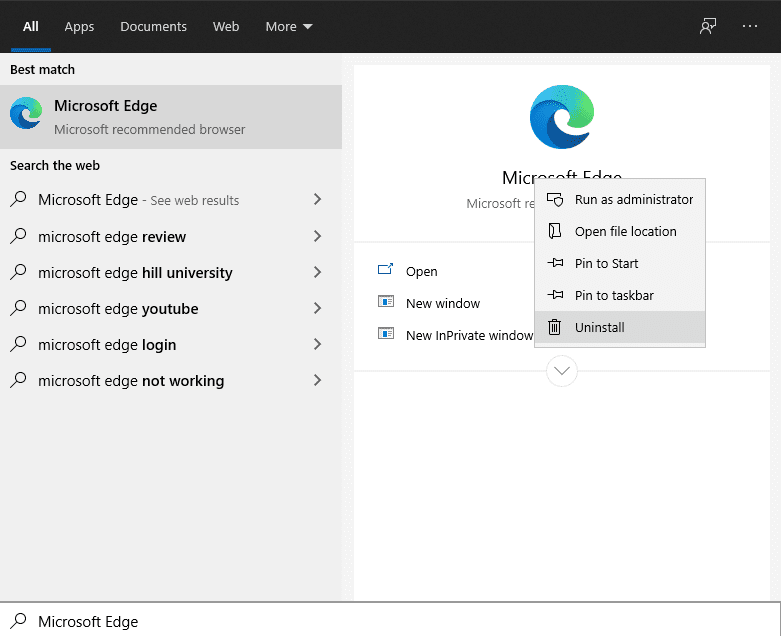
S tem se na nadzorni plošči odpre stran »Odstrani ali spremeni program«. Nato morate na seznamu aplikacij poiskati Microsoft Edge in ga dvoklikniti. Na tej točki boste verjetno prejeli poziv za skrbniško dovoljenje UAC (nadzor uporabniškega računa). Za nadaljevanje kliknite »Da«. Odpre se potrditveno pogovorno okno, da preverite, ali želite izbrisati tudi vse podatke brskanja Edge. Če želite, potrdite potrditveno polje, nato kliknite »Odstrani«, da odstranite nov Edge.
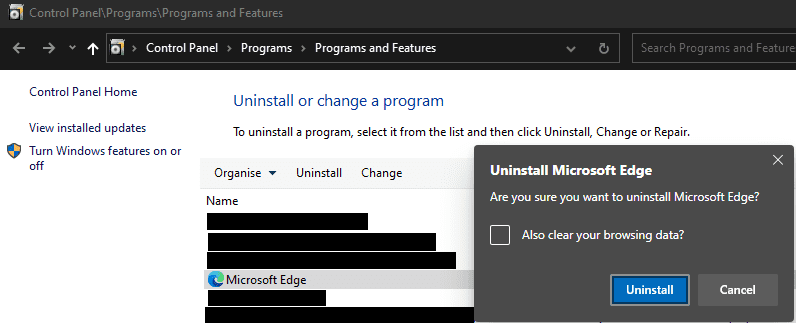
Ko se novi Edge odstrani, se bo podedovana različica Edge znova pojavila in odprla se bo obrazec za povratne informacije, v katerem boste vprašali, zakaj ste odstranili nov Edge. Na žalost ne morete odstraniti starejšega Edge. Če želite vsaj preprečiti njegovo zagon v prihodnosti, lahko poskusite preimenovati izvedljivo datoteko.
Podedovano datoteko Edge exe lahko najdete tako, da poiščete »C:\Windows\SystemApps\Microsoft. MicrosoftEdge_8wekyb3d8bbwe\MicrosoftEdge.exe« v Raziskovalcu datotek. Če preimenujete datoteko exe, čeprav samo s spremembo enega samega znaka, bi to preprečilo samodejno odpiranje starejšega Edge, saj se zdi, da aplikacija manjka.